
Primero elegimos el disco duro a ser escaneado, por defecto se elige la unidad que tiene el sistema operativo en el caso de Windows XP la letra no siempre será "c:\":
Archivos innecesarios
El primer apartado es el de archivos innecesarios: los temporales, cache de miniaturas, cache de navegadores, papelera y registro; Los marcamos y pulsamos en Limpiar:
Funciones de Windows
Estos borran el archivos de hibernación -Si usted "como yo" lo usa regularmente; no lo desactive-, La indexación de búsqueda es el alma de Windows 7 pues permite de forma sencilla ejecutar comando de Windows en Windows 7 y Vista; pero si no lo necesita, puede desactivarlo -no lo recomiendo- y por último desinstalar Windows Messenger -pulse en el enlace en azul para desactivar o eliminar una función-:
Las copias de seguridad de Windows Update, pueden ser eliminadas, los Puntos de restauración generan archivos de 300 Mb y si su archivo es demasiado grande bórrelo, si su sistema corre perfectamente, pulse en Limpiar para borrar los elementos marcados:
Analizar el uso de memoria y borrar datos
Estas son formas de borrar de forma absoluta contenido de tu disco duro, archivos independientes, carpetas o todo el contenido que te plazca, sin que posteriormente nadie pueda recuperarles con herramientas de escaneo profundo.
Borrar dato de forma segura, mi sugerencia es dar clic derecho sobre la carpeta o archivo a borrar y elegir TuneUp Shredder:
Elegimos el sistema de borrado, el Borrado rápido solamente borra la cabecera del archivo, aun así puede recuperarse los datos crudos, el borrado de regulación 5220.22 del gobierno de los Estados Unidos es la forma segura en que ellos borran contenido de sus máquinas, mientras que el método Gutman es un algoritmo civil, ambos son poderosos, ya que reescriben los datos de forma efectiva, incluso para evitar técnicas de residuos magnéticos, elige el método y pulsa Si:
Buscar y borrar grandes cantidades de datos
Yo no recomiendo usar esta utilidad de disco, podrías equivocarte, si tienes que borrar algo, elige la casilla Añadir carpeta y luego Seleccionar para eliminar contenido específico muy grande como archivos multimedia o aplicaciones, una vez lo hagas, pulsa en Siguiente y realiza lo que el asistente te pide:
▲ Articulo principal: TuneUp Review completa
◄ Viene de la parte 4 Optimización
► Sigue en la parte 6 Solucionar problemas








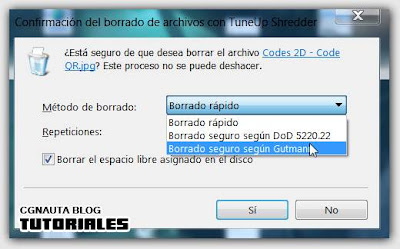




 Una película que ha roto a divido a los fans muchos culparán a sus director por querer reparar Los últimos Jedi, no es su culpa al final.
Una película que ha roto a divido a los fans muchos culparán a sus director por querer reparar Los últimos Jedi, no es su culpa al final. La historia de Manji, un guerrero samurái sin señor que ha sido condenado con la inmortalidad...
La historia de Manji, un guerrero samurái sin señor que ha sido condenado con la inmortalidad... Del autor de Konosuba, Genzo Shibata es un luchador japonés que es transportado a un mundo de fantasía, quien está obsesionado con los seres peludos.
Del autor de Konosuba, Genzo Shibata es un luchador japonés que es transportado a un mundo de fantasía, quien está obsesionado con los seres peludos. Película lanzada directo a video que nos cuenta una historia que parecería sacada de la Dimensión desconocida.
Película lanzada directo a video que nos cuenta una historia que parecería sacada de la Dimensión desconocida.

Comentarios y Consultas
Los mensajes serán revisados a veces. No te olvides que soy una persona, no se trata de faltar al respeto, todos tenemos opiniones, no hay que enojarse.
Puedes marcar Notificarme para recibir la notificación de la respuesta.